คุณสามารถควบคุมระยะห่างแนวตั้งระหว่างบรรทัดของข้อความในเอกสารของคุณโดยการตั้งค่าระยะห่างบรรทัด หรือคุณสามารถเปลี่ยนช่องว่างแนวตั้งระหว่างย่อหน้าในเอกสารของคุณโดยการตั้งค่าระยะห่างก่อนหรือระยะห่างหลังย่อหน้า คุณยังสามารถเลือกที่จะเก็บบรรทัดของข้อความไว้ด้วยกัน หรือเก็บย่อหน้าไว้ด้วยกันบนหน้า
เปลี่ยนระยะห่างบรรทัดในทั้งเอกสาร
-
ไปที่ ออกแบบ > ระยะห่างย่อหน้า
-
เลือกตัวเลือก เมื่อต้องการกําหนดระยะห่างหนึ่งช่องให้กับเอกสารของคุณ ให้เลือก ไม่มีช่องว่างระหว่างย่อหน้า
เมื่อต้องการย้อนกลับไปยังการตั้งค่าเดิมในภายหลัง ให้ไปที่ ออกแบบ > ระยะห่างย่อหน้า แล้วเลือกตัวเลือกภายใต้ ชุดสไตล์ ซึ่งอาจเป็น ค่าเริ่มต้น หรือชื่อของสไตล์ที่คุณกําลังใช้อยู่
เปลี่ยนระยะห่างบรรทัดในส่วนใดส่วนหนึ่งของเอกสาร
-
เลือกอย่างน้อยหนึ่งย่อหน้าที่จะอัปเดต กด Ctrl + A เพื่อเลือกทั้งหมด
-
ไปที่

-
เลือก ตัวเลือกระยะห่างบรรทัด แล้วเลือกตัวเลือกในกล่อง ระยะห่างบรรทัด
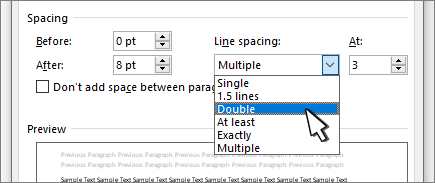
-
ปรับการตั้งค่า ก่อน และ หลัง เพื่อเปลี่ยนระยะห่างระหว่างย่อหน้า
-
เลือก ตกลง
สําหรับข้อมูลเพิ่มเติม ให้ดู ปรับการเยื้องและระยะห่าง
เปลี่ยนระยะห่างบรรทัดในทั้งเอกสาร
-
ไปที่ ออกแบบ > ระยะห่างย่อหน้า
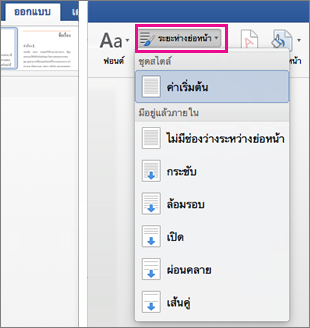
-
เลือกตัวเลือกที่คุณต้องการ ถ้าคุณต้องการเว้นระยะห่างหนึ่งช่องเอกสารของคุณ ให้เลือก ไม่มีช่องว่างระหว่างย่อหน้า
การทําเช่นนี้จะแทนที่การตั้งค่าของสไตล์ที่คุณกําลังใช้อยู่ ถ้าคุณตัดสินใจที่จะย้อนกลับไปยังการตั้งค่าเดิมในภายหลัง ให้ไปที่ ออกแบบ > ระยะห่างย่อหน้า แล้วเลือกตัวเลือกภายใต้ ชุดสไตล์ ตัวเลือกอาจเป็น ค่าเริ่มต้น ดังที่แสดงด้านบน หรือจะแสดงชื่อของสไตล์ที่คุณกําลังใช้อยู่ในปัจจุบัน
เปลี่ยนระยะห่างบรรทัดในส่วนใดส่วนหนึ่งของเอกสาร
-
เลือกย่อหน้าที่คุณต้องการเปลี่ยนแปลง
-
ไปที่ หน้าแรก > ระยะห่างบรรทัดและย่อหน้า
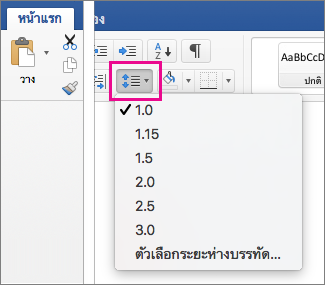
-
เลือกจํานวนระยะห่างบรรทัดที่คุณต้องการ หรือเลือก ตัวเลือกระยะห่างบรรทัด แล้วเลือกตัวเลือกที่คุณต้องการภายใต้ ระยะห่าง
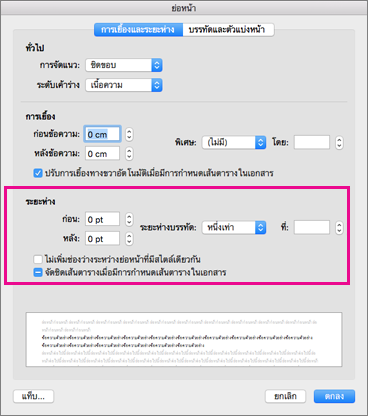
-
เมื่อต้องการเปลี่ยนระยะห่างก่อนหรือหลังแต่ละย่อหน้าในข้อความที่คุณเลือก ให้คลิกลูกศรที่อยู่ถัดจาก ก่อน หรือ หลัง แล้วใส่จํานวนระยะห่างที่คุณต้องการ
-
เลือก ตกลง
-
เลือกย่อหน้าที่มีบรรทัดที่คุณต้องการให้อยู่ด้วยกัน
-
ไปที่ จัดรูปแบบ > ย่อหน้า >บรรทัดและตัวแบ่งหน้า
-
เลือก ให้ทั้งย่อหน้าอยู่ด้วยกัน
-
เลือกย่อหน้าแรกของสองย่อหน้าที่คุณต้องการให้อยู่ด้วยกัน
เคล็ดลับ: ถ้าคุณต้องการเก็บมากกว่าสองย่อหน้าไว้ด้วยกัน ให้เลือกทั้งหมดยกเว้นย่อหน้าสุดท้าย
-
ไปที่ จัดรูปแบบ > ย่อหน้า
-
ไปที่ บรรทัดและตัวแบ่งหน้า
-
เลือก เก็บไว้กับ รายการถัดไป
-
เลือก ตกลง
-
เลือกย่อหน้าที่คุณต้องการเปลี่ยน หรือกด Ctrl+A เพื่อเลือกทั้งหมด
-
ไปที่ หน้าแรก > ระยะห่างบรรทัด
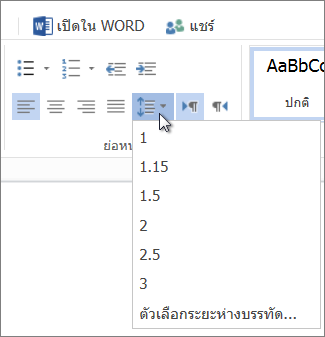
-
เลือกจํานวนระยะห่างบรรทัดที่คุณต้องการ หรือเลือก ตัวเลือกระยะห่างบรรทัด แล้วเลือกตัวเลือกที่คุณต้องการในกล่องโต้ตอบ ย่อหน้า ภายใต้ ระยะห่าง:
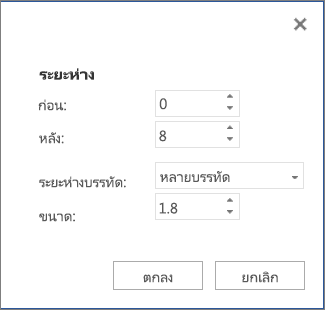
เคล็ดลับ: ถ้าคุณต้องการเปลี่ยนระยะห่างก่อนหรือหลังย่อหน้าที่เลือก ให้เลือกลูกศรในกล่อง ก่อน หรือ หลัง หรือพิมพ์ตัวเลขโดยตรง










